你还在为自己的磁盘过于杂乱而烦恼吗?那就快来试试这款
DiskGenius破解专业版吧。这是一款功能强大的磁盘分区和数据恢复软件。软件具备操作简单、功能强大、内存占用少等优点,可以很好地满足用户的需求。软件主要可以帮助用户进行磁盘的分区以及数据恢复工作,是用户在使用电脑过程中的必备软件之一。现在的电脑磁盘容量都比较大,可以容纳更多文件的同时也会造成文件过于杂乱,所以需要对磁盘进行分区,与便于将不同类型的文件存储在不同的磁盘当中,方便以后寻找和使用。这时候这款软件的作用就体现出来了,它可以非常简单地帮你的电脑进行磁盘的分区,还支持磁盘的复制、错误检查以及修复等功能。帮助用户很好地进行磁盘的管理。除了基本的磁盘分区功能之外,软件还具备强大的数据恢复功能,该功能可以帮助我们将误删的文件找回来,但是有个前提就是必须是一周之内误删的文件,超过这个时间是无法恢复的,这一点特别注意。小编带来的是该软件的破解版本,软件内置破解补丁,无需激活,直接安装破解即可免费使用,欢迎有需要的朋友到本站下载DiskGenius简体中文版使用。
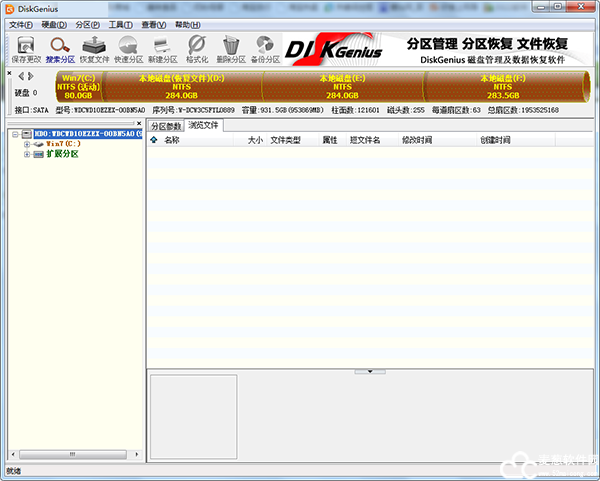
软件特色
1、数据恢复
是一款专业级的数据恢复软件(Hard Drive Recovery Software),算法精湛、功能强大!支持多种情况下的文件丢失、分区丢失恢复;支持文件预览;支持扇区编辑、RAID恢复等高级数据恢复功能
2、分区管理
DiskGenius破解专业版是一款功能全面,安全可靠的硬盘分区工具。分区管理功能包括:创建分区、删除分区、格式化分区、无损调整分区、隐藏分区、分配盘符或删除盘符等
3、备份还原
还是一款系统备份与还原软件。支持分区备份、分区还原、分区复制、磁盘复制等
4、更多功能
还提供了许多实用、便利的功能:快速分区、整数分区、分区表错误检查与修复、坏道检测与修复、永久删除文件、虚拟硬盘与动态磁盘、内附DOS版等
DiskGenius破解专业版安装教程
1、在本站下载解压得到软件安装文件,单击该文件
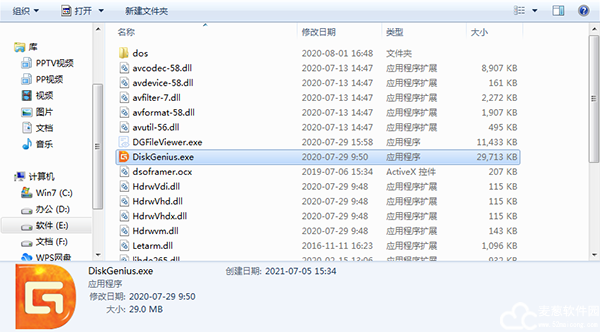
2、点击我同意,单击下一步
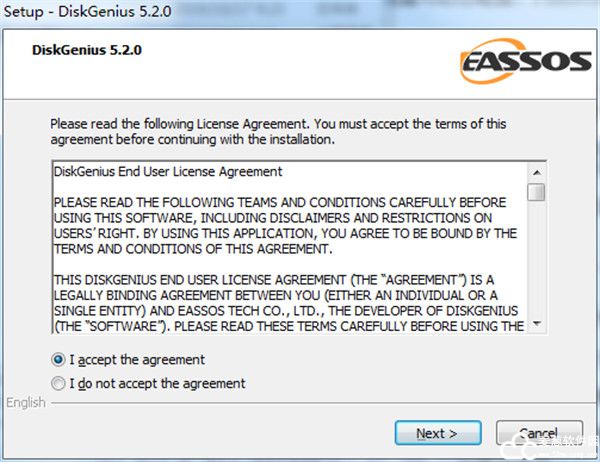
3、选择安装位置,单击下一步
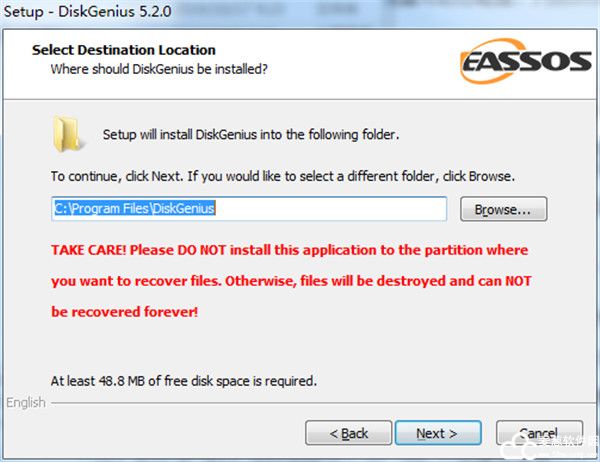
4、安装完成
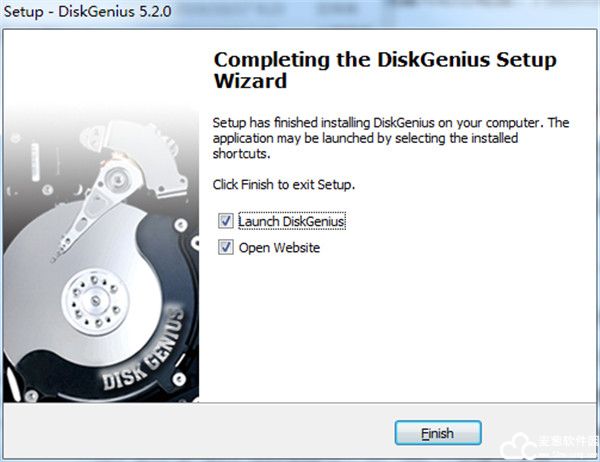
5、待安装完成后不要启动,之后将crack内的破解补丁移动复制到软件安装目录中运行
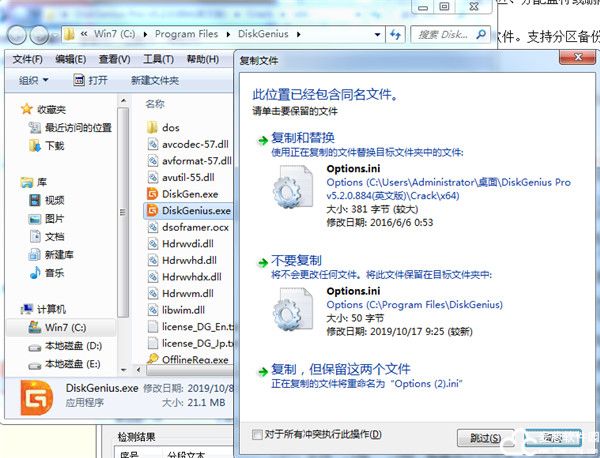
6、DiskGenius破解专业版已成功激活。
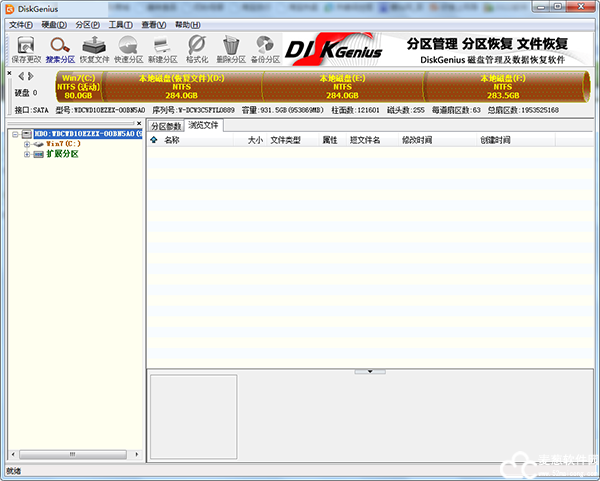
分区教程
1、在软件中找到丢失分区所在的硬盘,右击该硬盘并选择 "搜索已丢失分区(重建分区表)" 选项,如下图所示
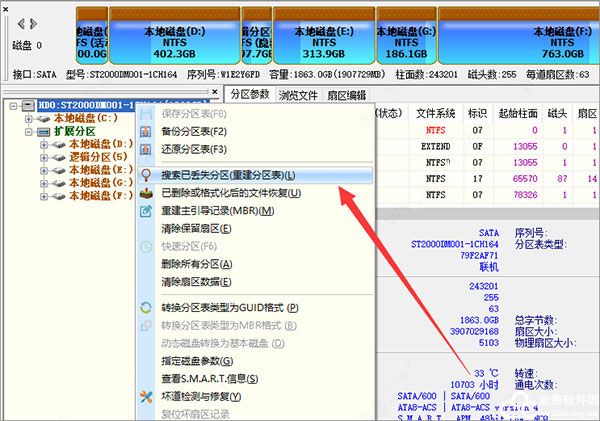
2、点击 "开始搜索" 按钮,软件开始搜索丢失的分区
如果对搜索分区这个功能非常熟悉,还可以自己指定搜索范围,例如设置柱面范围,这可以让搜索过程更有效率
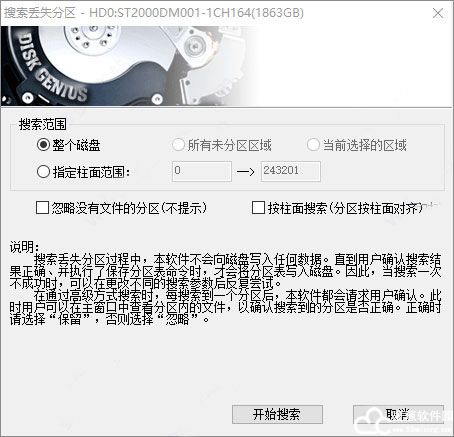
3、选择 "保留" 或是 "忽略"
每当DiskGenius破解专业版发现一个分区的时候,就会提示用户选择 "保留" 还是 "忽略",如何判断找到的分区是否应该保留呢?其实可以通过预览分区中的数据来轻松判断是否需要保留,如果搜索到的分区数据不正确,选择 "忽略" 即可
如果不小心保留了错误的分区或是将需要的分区忽略了也没有关系,因为这个搜索过程是只读的,不会对硬盘写入任何信息,这时候,可以停止搜索,然后从第二步开始重新进行扫描即可
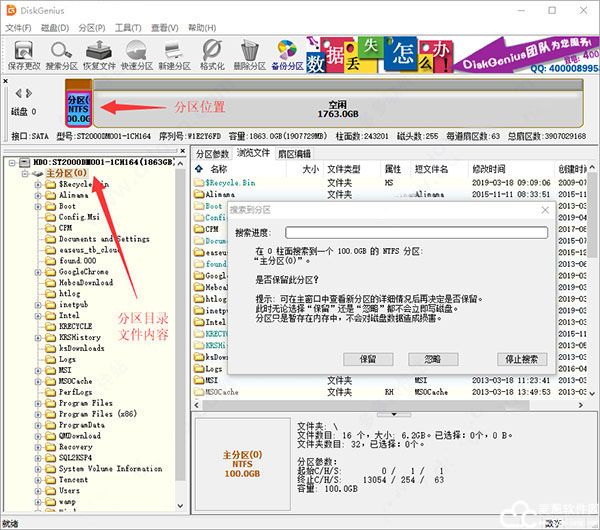
分区搜索完成后点击 "确定" 按钮
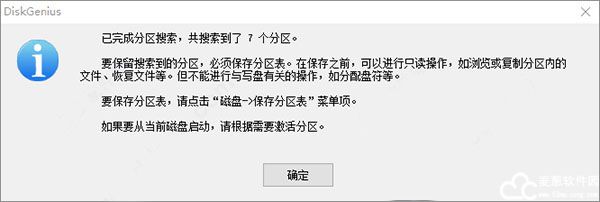
4、点击 "保存更改" 按钮来保存分区表
在保存分区表之前,DiskGenius破解专业版可以对找到的分区进行只读操作,例如预览分区中的数据、恢复文件等,但不能进行与写盘有关的操作,例如分配盘符等。保存分区表之后,软件中看的分区就会在系统中正常显示了
不过,有些情况保存分区表的操作需要慎重,例如,当保存分区表的操作会破坏现有系统分区的时候,保存分区表后电脑将无法正常启动,如果依然想保存分区表,那么保存后要重新安装系统,如果不希望重装系统,那么可以选择不保存分区表,而是将软件找到的数据复制到其他的硬盘上
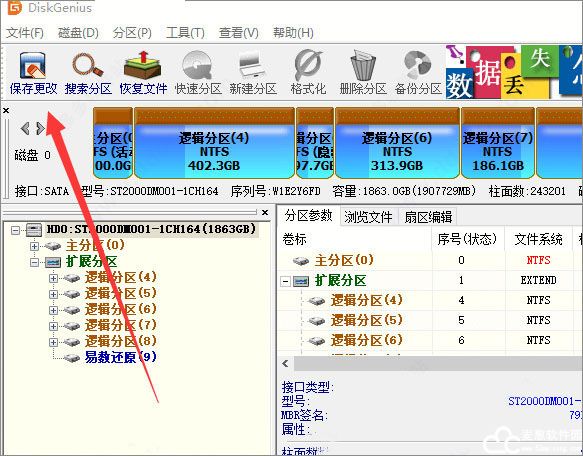
DiskGenius数据恢复教程
一、恢复已删除的文件
1、如果确定文件是删除的,在恢复文件对话框中选择“恢复已删除的文件”
如果在文件被删除之后,文件所在的分区有写入操作,则最好同时勾选“额外扫描已知文件类型”选项,并点击“选择文件类型”按钮设置要恢复的文件类型。勾选这个选项后,软件会扫描分区中的所有空闲空间,如果发现了要搜索类型的文件,软件会将这些类型的文件在“所有类型”文件夹中列出。这样,如果在删除之前的正常目录中找不到删除过的文件,就可以根据文件扩展名在“所有类型”里面找一下
很多情况下,即使刚刚删除的文件,通过普通的删除恢复功能也无法找回。这是因为已删除文件的重要信息被操作系统或用户的误操作破坏了。这种导致二次破坏的操作往往是在不经意间发生的。比如在误删除了一些照片文件后,马上打开“资源管理器”在各个目录中找寻刚刚删除的文件并使用了Windows的缩略图预览功能。恰恰是这样的操作就足矣破坏已删除文件的大量重要信息。因为缩略图预览功能会在文件夹下面生成缩略图缓存文件。类似的不经意操作有很多。在这种情况下,DiskGenius破解专业版必须通过“扫描文件类型”的方式来恢复文件。虽然通过这种方式找到的文件,文件名是用序号来命名的,但仍然可以通过预览功能、或者复制出来后打开确认。特别是对于恢复照片及Office文档时非常有效
2、由于扫描文件类型时速度较慢(需要扫描所有空闲扇区),建议先不使用这个选项,用普通的方式搜索一次。如果找不到要恢复的文件,再用这种方式重新扫描
点击“开始”按钮以开始搜索过程
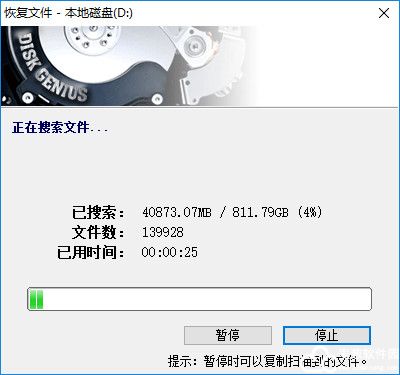
3、搜索完成后,恢复文件对话框自动关闭。程序主界面将显示搜索到的文件,每个已删除文件前面都有一个复选框,左侧的文件夹层次图中的条目也加上了复选框。见下图
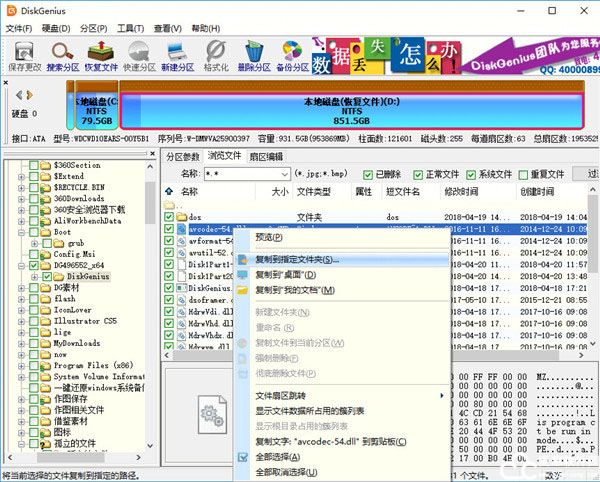
4、对于不能确定归属的文件及文件夹,DiskGenius破解专业版将它们统一放到一个叫做“孤立的文件”的内存文件夹中。如果在原位置找不到要恢复的文件,可以尝试在“孤立的文件”文件夹中查找文件。恢复后查找文件时不要忘了这个文件夹,很可能要恢复的重要文件就在这里
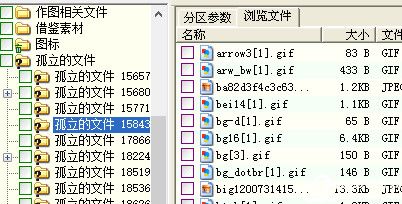
5、在恢复文件的状态下,文件列表中的“属性”栏将给已删除文件增加两个标记“D”和“X”。“D”表示这是一个已删除的文件。“X”表示这个文件的数据可能已被部分或全部覆盖,文件数据完全恢复的可能性较小
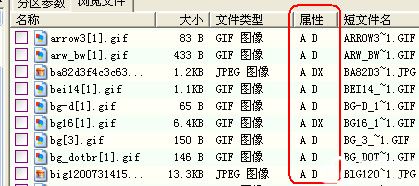
6、在扫描完成的界面中,会出现“红色删除标志”与“绿色删除标志”。“红色删除标志”表示文件或文件夹是被删除的,“绿色删除标志”表示文件夹中有删除的文件或文件夹。如下图所示
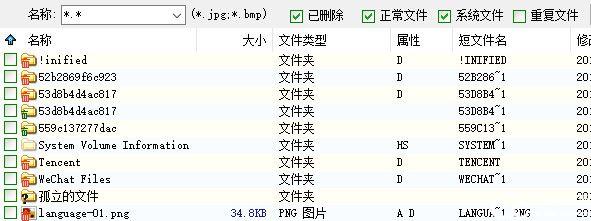
7、为方便用户识别搜索到的文件,DiskGenius破解专业版默认情况下也会显示未被删除的正常文件,只是正常文件没有复选框,不可选择
要恢复搜索到的文件,请通过复选框选择要恢复的文件。然后在文件列表中点击鼠标右键,或打开“文件”主菜单,选择“复制到指定文件夹”菜单项。接下来选择存放恢复后文件的文件夹,点击确定按钮,程序会将当前选择的文件复制到指定的文件夹中。为防止复制操作对正在恢复的分区造成二次破坏,本软件不允许将文件恢复到原分区

8、点击完成按钮,关闭文件复制对话框,程序自动清除已复制的文件的选择状态。以准备选择其它文件
当所有要恢复的文件都复制出来后。可以通过“分区 - 重新加载当前分区”菜单项释放当前分区在内存中的暂存数据,并从磁盘加载当前分区,显示分区的当前状态
软件新功能
1、更改恢复文件功能的运行模式,可以单独或同时选择“恢复已删除文件”、“完整恢复”选项,避免重复扫描
2、DiskGenius破解专业版支持PDF文件格式的预览
3、恢复已删除文件的功能支持EXT4分区
4、优化坏道检测功能,提高检测速度
5、优化文件恢复功能的扫描速度
6、优化分区搜索功能的执行速度
7、执行各种操作时,在任务栏按钮上同步显示操作进度
8、支持通过鼠标拖拽加载虚拟硬盘
9、支持通过鼠标从资源管理器拖拽的方式复制文件到分区
10、DiskGenius破解专业版支持通过右键菜单复制磁盘及分区信息中的文字
11、发现分区有损坏时在分区名称中显示“损坏”字样
12、提高对NTFS分区错误的兼容性
13、提高NTFS分区文件恢复的准确度
15、加快彻底删除文件功能用随机数填充扇区时的执行速度
16、保存分区表时,不再报告“没有活动分区”的错误
17、快速格式化、新建分区时,不为ESP/MSR分区分配盘符
18、DiskGenius破解专业版在GPT磁盘上建立新分区时,默认不建立ESP/MSR分区
19、恢复文件功能,扫描时可以预览文件内容
20、恢复文件功能,在含有已删除文件的目录上显示绿色的回收站标记
21、恢复文件时,在分区信息窗口仍然显示源分区的信息
22、在SMART信息中,显示移动硬盘真实的型号与序列号,而不是硬盘盒的型号序号
23、文件重命名、新建文件夹时不允许文件名中含有目录分隔符
24、支持EXT4文件系统下以“”作为文件名字符使用
25、提高对EXT4分区错误的兼容性
26、提高EXT4分区备份与还原功能的稳定性
27、提高EXT4分区文件读写功能的稳定性
28、提高EXT4分区调整分区大小功能的稳定性
29、DiskGenius破解专业版未激活时允许按指定的柱面范围搜索分区
30、对于正在恢复文件的分区以及搜索出来的丢失分区,禁止执行有损操作。如:“分区克隆”、“分区还原”、“清除扇区空闲空间”、“清除扇区数据”等
31、搜索分区过程中禁用“重建主引导记录”、“备份分区表”菜单项
32、恢复文件搜索过程中禁用“保存搜索进度”菜单项
33、禁止对未解锁的BitLocker分区执行设置卷标、设置卷ID操作
34、纠正在某些情况下无法正确分配盘符的问题
35、纠正还原分区表后没有重新分配盘符的问题
36、纠正在某些情况下还原分区表功能出现写盘错误的问题
37、纠正建立ESP/MSR分区失败时没有显示错误提示的问题
38、纠正在文件列表单击文件时,预览图闪烁的问题
39、纠正从分区镜像提取文件时整体进度条的显示问题
40、纠正恢复文件后跳转NTFS文件记录不准确的问题
41、纠正在整个磁盘上执行恢复文件功能时有时提示Invalid handle的问题
42、纠正恢复已删除文件时可能出现文件夹没有复选框的问题
43、纠正PE下内存不多时无法还原按文件备份的NTFS分区镜像的问题
44、纠正在某些情况下GUID分区表加载失败的问题
45、DiskGenius破解专业版纠正在某些版本的WinPE下保存GUID分区表时出错的问题
46、纠正在某些情况下保存分区表时提示写扇区错误的问题
47、纠正恢复文件功能有时无法复制4GB大小的文件的BUG
48、纠正在某些情况下无法向没有盘符的分区写入文件的问题
49、纠正向具有压缩属性的NTFS分区写入文件时出错的问题
50、纠正在某些情况下从EXT4分区镜像提取文件时出错的问题
51、纠正读写分割形式并且有快照的vmdk时出错的问题
更新日志
1、优化NTFS分区从镜像文件还原的功能,提高还原速度
2、优化NTFS分区克隆的速度
3、优化NTFS分区文件数据恢复功能
4、优化FAT32分区文件数据恢复功能
5、在新建分区时,允许预先设置簇大小、卷标等格式化参数


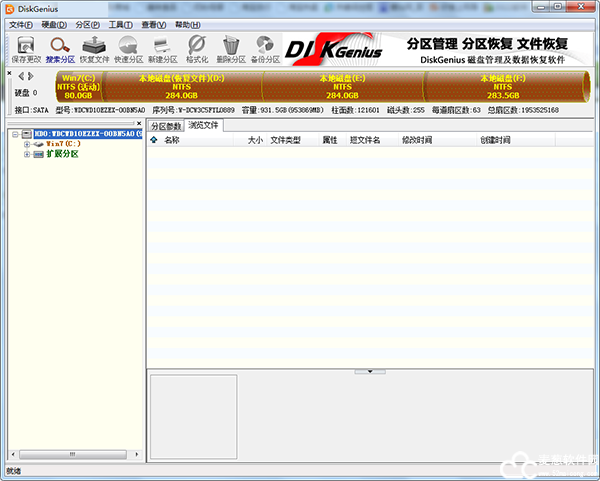
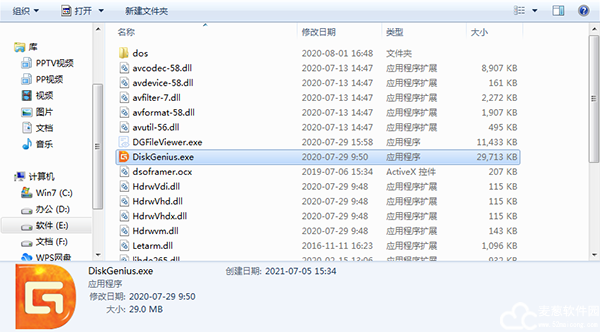
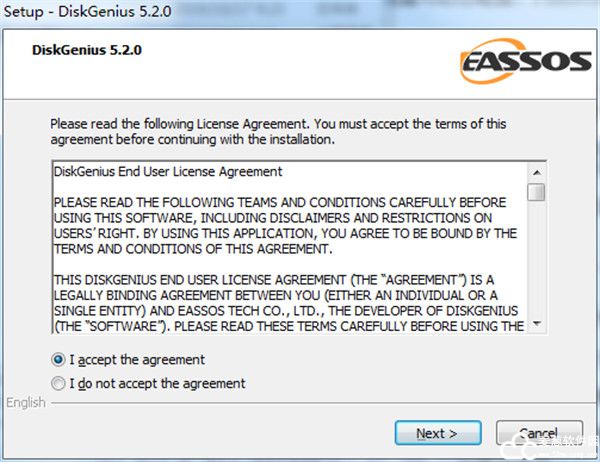
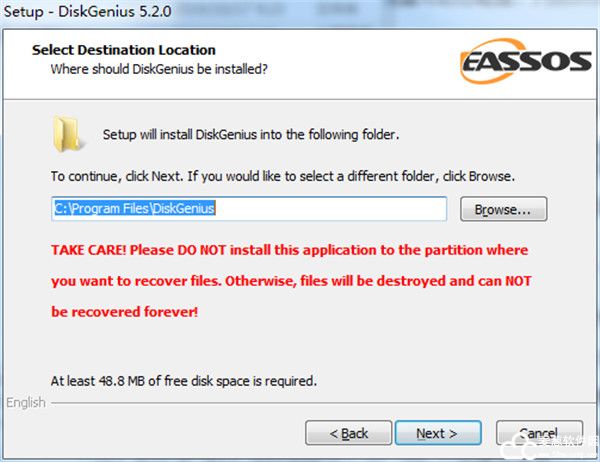
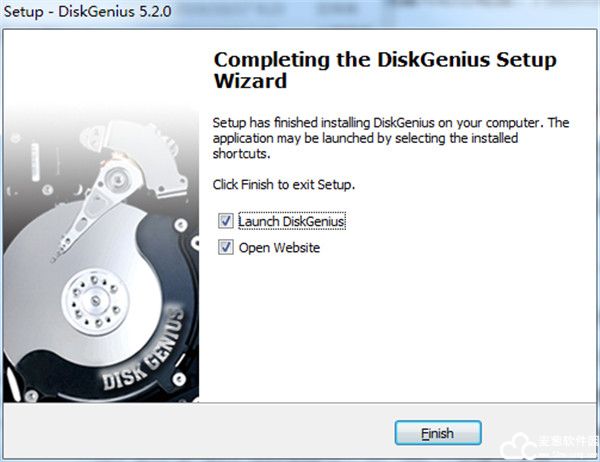
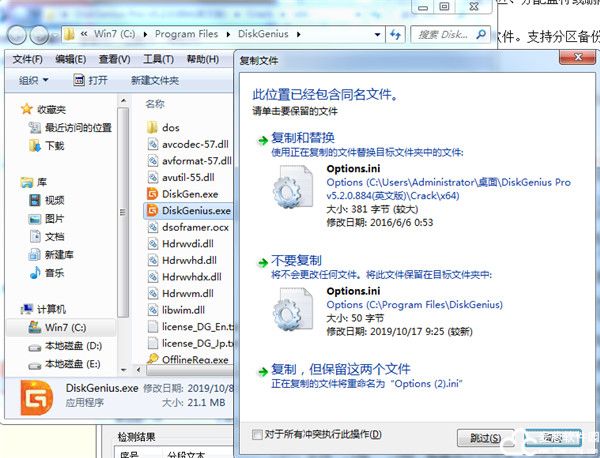
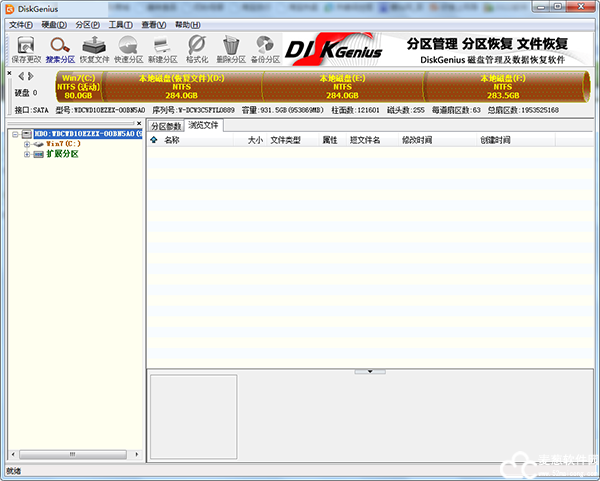
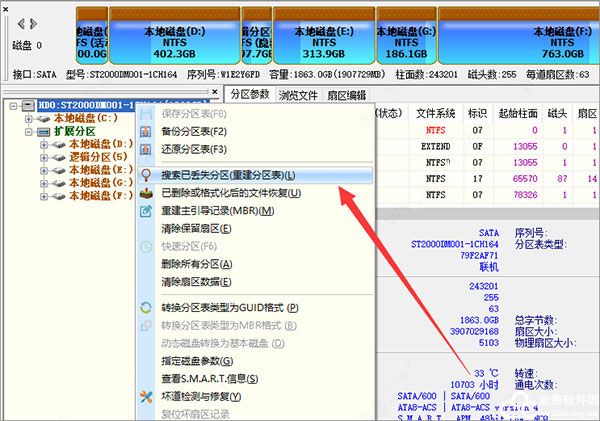
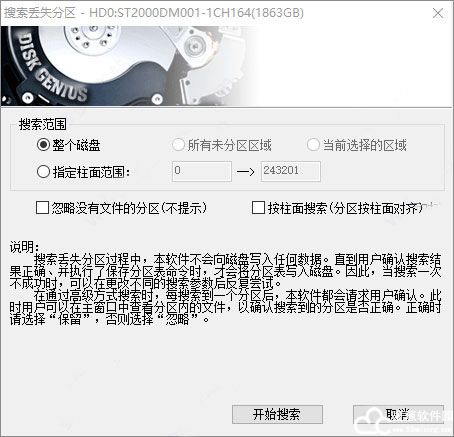
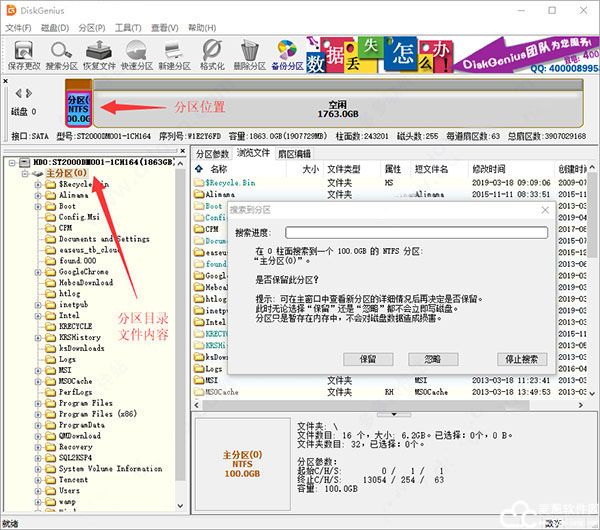
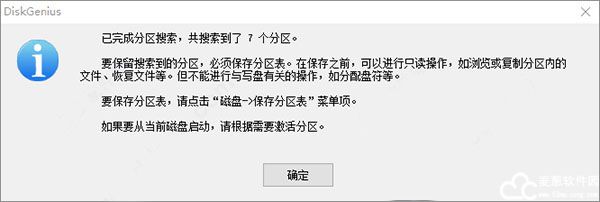
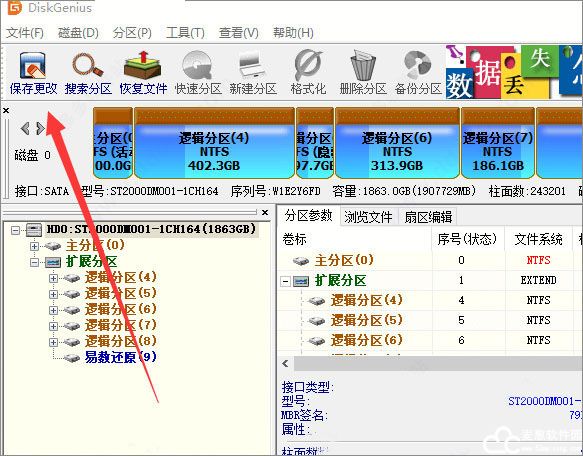
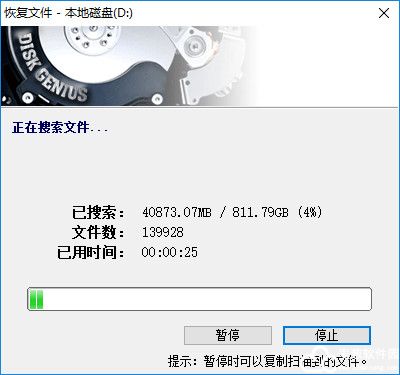
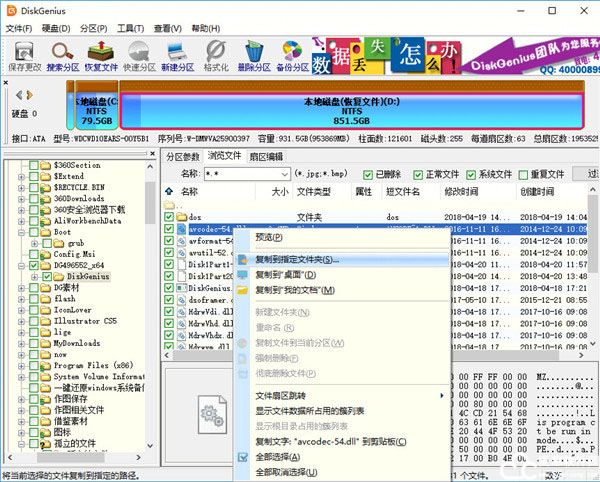
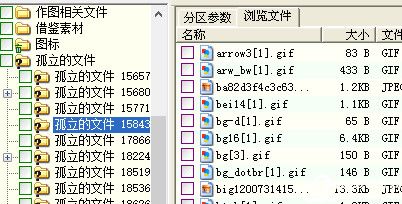
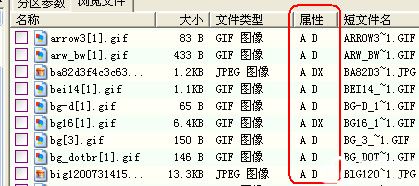
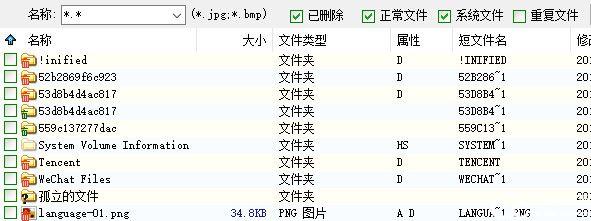

0条评论